Reklama
Każde zdjęcie, które robisz smartfonem, można ulepszyć. Aparaty w smartfonach dodają do każdego zdjęcia dużo post-processingu, ukrywając ważne szczegóły. Na szczęście możesz wydobyć te szczegóły za pomocą Snapseed na Androida i iOS.
Snapseed oznacza, że nie potrzebujesz Lightrooma ani Photoshopa, aby wykonać zadanie. Zamiast tego możesz ulepszać zdjęcia, rozwiązywać problemy i ogólnie poprawiać wygląd obrazów za pomocą tej bezpłatnej aplikacji. A w tym artykule pokazujemy, jak korzystać z Snapseed.
Co to jest Snapseed i jak go używać?
Snapseed to darmowa aplikacja do edycji zdjęć na Androida i iOS. W rzeczywistości jest to jeden z najlepsze aplikacje do edycji zdjęć na iPhone'a 8 najlepszych darmowych aplikacji do edycji zdjęć i obrazów na iPhone'aChcesz edytować zdjęcia na swoim iPhonie? Oto najlepsze darmowe aplikacje dla fotografów na wszystkich poziomach, oferujące wszystko, od filtrów po HDR. Czytaj więcej i Androida. Kilka lat temu Snapseed zostało przejęte przez Google i od tego czasu tylko się poprawiło.
Interfejs użytkownika Snapseed może początkowo być nieco onieśmielający. Ale spędź kilka minut z aplikacją, a wkrótce opanujesz jej interfejs oparty na gestach. Aplikacja jest rozplanowana w prosty sposób. Najpierw otwórz zdjęcie, a następnie dotknij Narzędzia przycisk, aby wyświetlić więcej niż tuzin różnych narzędzi do edycji.
Pobierać: Snapseed dla Android | iOS (Darmowy)
1. Zacznij od dostrojenia obrazu
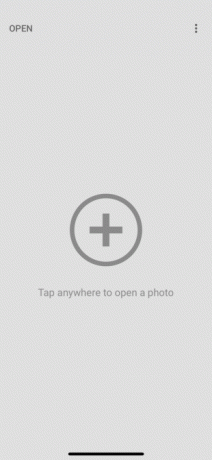
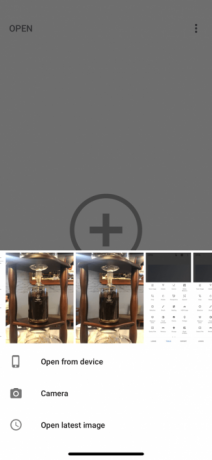
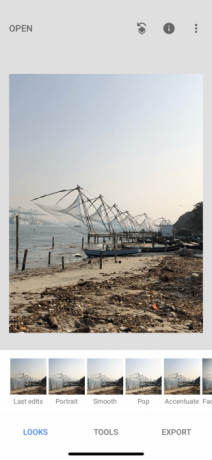
Po załadowaniu obrazu zobaczysz u dołu trzy przyciski: Wygląda, Narzędzia, oraz Eksport. Używając Wygląda opcję możesz przełączać się między dostępnymi filtrami lub tworzyć własne. Ponieważ koncentrujemy się na edycji, dotknij Narzędzia przycisk i wybierz Dostosuj obraz.
Dostosuj obraz składa się z podstawowych funkcji edycji obrazu, takich jak jasność i kontrast. Jasność zostanie już wybrana. Możesz przesunąć palcem w prawo, aby go zwiększyć, i przesuń w lewo, aby go zmniejszyć. Na górze pojawi się liczbowa wartość jasności.
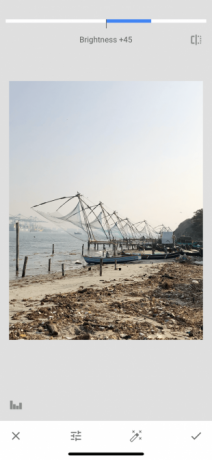
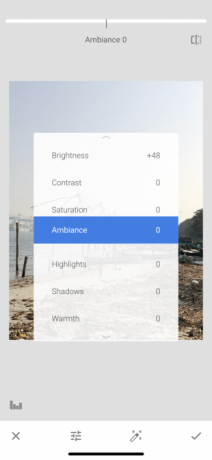
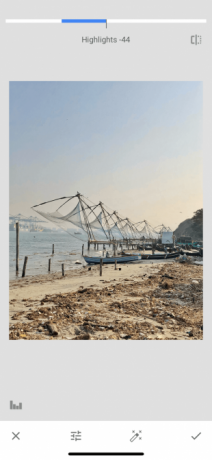
Aby przełączyć się na inne narzędzie, przesuń palcem w górę lub dotknij Narzędzia na dolnym pasku. Dotknij obrazu i przytrzymaj, aby zobaczyć różnicę między oryginalnym obrazem a edytowanym.
Narzędzia dostrajania obrazów
Następujące narzędzia są dostępne w Dostosuj obraz Sekcja:
Jasność: Możesz użyć tej opcji, aby rozjaśnić ciemniejsze ujęcie lub stonować ujęcie prześwietlone. Jednak zmniejszenie jasności w prześwietlonych zdjęciach natychmiast wydobędzie szczegóły.
Kontrast: Kontrast zwiększa lub zmniejsza różnicę między najciemniejszymi i najjaśniejszymi częściami obrazu.
Nasycenie: Zwiększenie nasycenia sprawia, że kolory są bardziej żywe. Użyj go, jeśli chcesz, aby obraz wyskoczył.
Atmosfera: Ambiance umożliwia jednoczesną regulację nasycenia i kontrastu.
Najważniejsze: Highlights pomaga edytować intensywność najjaśniejszych (najjaśniejszych) obszarów obrazu. Tak więc, jeśli obraz jest prześwietlony lub zbyt jasny, zmniejsz światła.
Cienie: Cienie robi to samo, co Światła, ale dla najciemniejszych obszarów obrazu.
Ciepło: Ciepło dodaje do całego obrazu ciepły pomarańczowy lub chłodny niebieski odcień. Za pomocą tego narzędzia możesz natychmiast zmienić jasne pomarańczowe niebo w chłodne, błękitne niebo.
Aby uchwycić i wydobyć więcej szczegółów, spróbuj zrobić zdjęcia w formacie RAW (a oto jak robić zdjęcia RAW na swoim iPhonie Najlepsze aplikacje i wskazówki dotyczące robienia zdjęć RAW na iPhonieJest to funkcja, której większość fotografów iPhone'ów pragnęła od zawsze, ale będziesz potrzebować odpowiedniej aplikacji, aby wykonać zadanie. Czytaj więcej ).
2. Baw się strukturą i ostrością
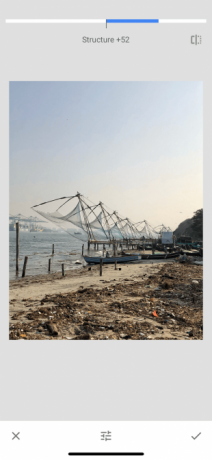
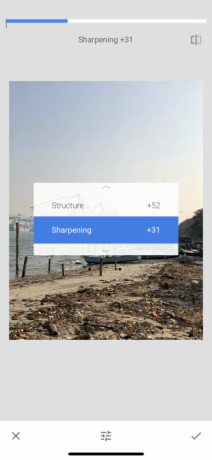
Wróć do Narzędzia sekcji i dotknij Detale. Tutaj znajdziesz dwie opcje edycji: Struktura oraz Ostrzenie. Te narzędzia działają najlepiej, jeśli Twoje zdjęcie zawiera element tekstury (np. drewno lub rdza).
ten Struktura Narzędzie pomoże Ci dodać efekt wow do Twojego zdjęcia, ale upewnij się, że nie przesadzisz. ten Ostrzenie narzędzie poprawi szczegóły niektórych zdjęć, ale jako efekt uboczny może również dodać ziarno do obrazu. Używaj obu narzędzi ostrożnie i powiększaj fragmenty obrazu przed wprowadzeniem zmian, aby upewnić się, że nie ma utraty jakości.
3. HDR Scape zmienia zasady gry
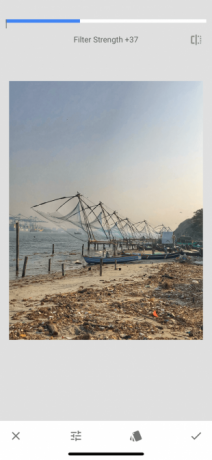
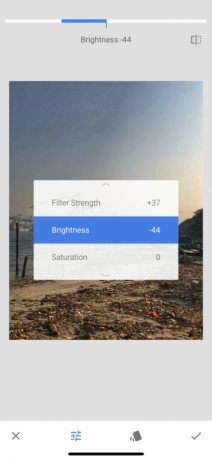
Krajobraz HDR to narzędzie, które będzie miało natychmiastowy efekt wizualny na Twoim zdjęciu. Najlepiej sprawdza się w przypadku ujęć natury i/lub ludzi. Po wybraniu go zobaczysz, że obraz ma niesamowitą ilość szczegółów, a kolory są nadmiernie nasycone, aby się wyróżniały.
Tutaj możesz dostosować siłę filtra, nasycenie i jasność. Jeśli uważasz, że to trochę przesadzone, możesz wrócić do Dostosuj obraz narzędzie i stonuj rzeczy po zastosowaniu HDR Scape.
4. Dodaj wrażenie vintage, używając ziarnistej folii
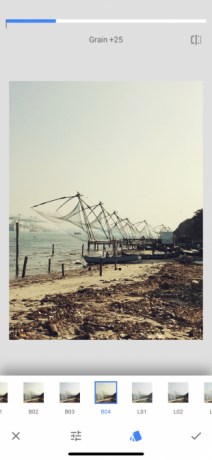
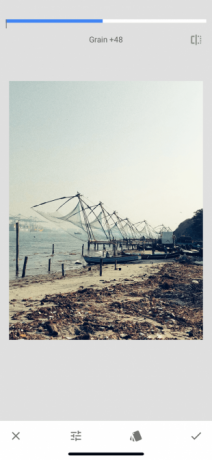
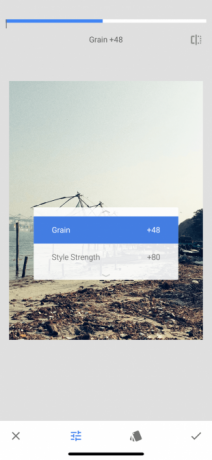
Ziarnisty film filtry mogą być dobrym sposobem na dodaj efekt vintage do swoich zdjęć Jak stworzyć efekt starego zdjęcia za pomocą Adobe LightroomSprawienie, by Twoje zdjęcia wyglądały bardziej jak zdjęcia z filmów retro w Adobe Lightroom, jest łatwiejsze niż myślisz. W tym artykule dowiesz się, jak to zrobić. Czytaj więcej . Nawet jeśli wybierzesz filtr sublet i utrzymasz siłę na dolnej stronie, nadal możesz uzyskać dobry efekt.
5. Praca nad kompozycją
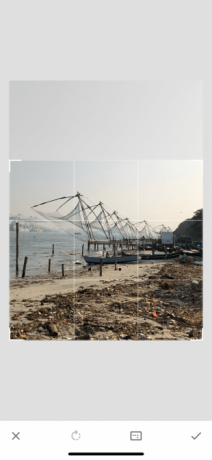
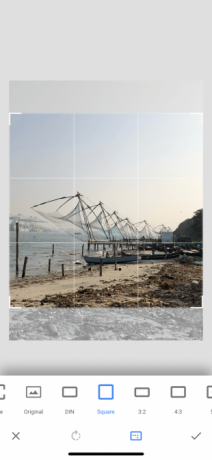
Czasami to, co robi cuda z obrazem, to nie edycja, ale umieszczenie obiektu w kadrze. Jeśli masz obraz wysokiej jakości, spróbuj użyć Przyciąć narzędzie. Przytnij zdjęcie tak, aby obiekt znajdował się pośrodku lub w taki sposób, w jaki są wyrównane jedna z siatek zgodnie z zasadą trójpodziału (dobrze znane wytyczne dotyczące fotografii, które można zastosować, gdy redagowanie).
6. Zmień perspektywę
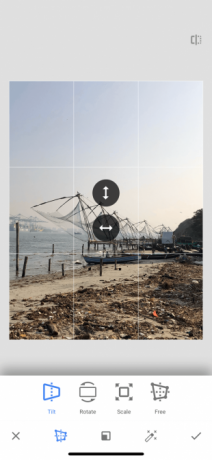
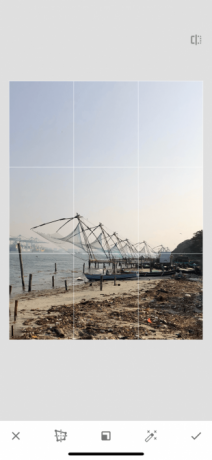
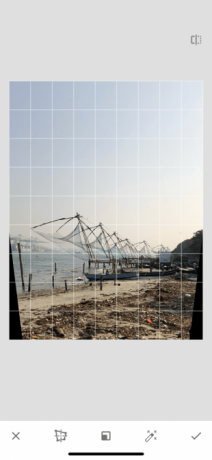
Czasami to, co stoi między dobrym zdjęciem a świetnym zdjęciem, to nie montaż, ale sam kąt. Czasami kąt zdjęcia jest nieco nierówny.
Na szczęście Snapseed ma mądrość Perspektywiczny narzędzie. Możesz przesuwać palcem w górę, w dół, w lewo lub w prawo, aby zmienić perspektywę. Snapseed sprytnie wypełni luki na krawędziach obrazu. Ale najlepiej wyciąć te krawędzie po zmianie perspektywy.
7. Dostosuj balans bieli
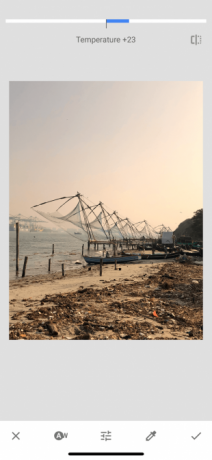
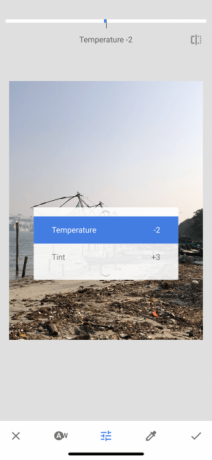
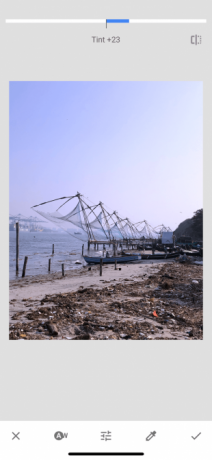
Balans bieli jest podobny do funkcji Ciepło, ale z kolorowym odcieniem. Używając Temperatura narzędzie możesz najpierw dodać chłodny niebieski lub ciepły pomarańczowy odcień do zdjęcia. Następnie przesuń palcem w stronę Odcień możliwość dodania zielonego lub różowego odcienia do obrazu. Może to być szybki i łatwy sposób na zmianę szarego, błękitnego nieba w ciepłe, fioletowe niebo.
8. Napraw obrazy za pomocą narzędzia do leczenia


Narzędzie do leczenia pomaga naprawić małe błędy, plamy i przebarwienia. Możesz nawet usunąć małe przedmioty ze zdjęcia. Działa to najlepiej, gdy jest otoczony zwykłymi obiektami, takimi jak niebo lub ludzka skóra.
Po wybraniu Gojenie: zdrowienie opcję, powiększ fragment obrazu, który chcesz naprawić. Następnie przesuń palcem po obszarze, który chcesz wyleczyć. Zostanie podświetlony na czerwono. Po zwolnieniu zostanie on automatycznie zastąpiony pikselami z otaczającego obszaru.
9. Obejmij edycję selektywną
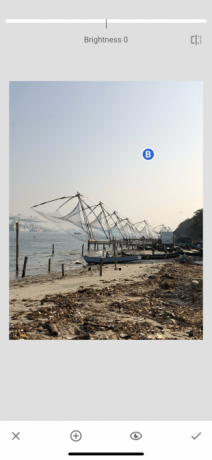
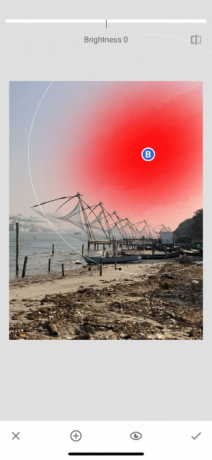
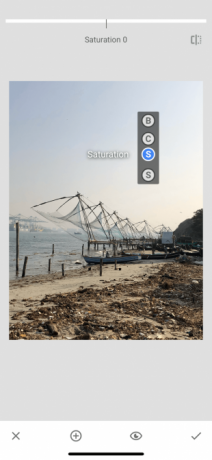
Edycja selektywna w Snapseed to ukryta potężna funkcja, którą zdecydowanie powinieneś przyjąć.
Stuknij w Selektywny opcji, a następnie stuknij część obrazu (niebo lub twarz), a następnie zsuń i zsuń dwoma palcami, aby zwiększyć lub zmniejszyć rozmiar wybranego obszaru. Możesz przesuwać palcem w poziomie, aby przełączać się między Jasność, Kontrast, Nasycenie, oraz Struktura. Wszystkie zmiany wprowadzone podczas korzystania z tego narzędzia zostaną zastosowane tylko do wybranego obszaru.
10. Nie bój się popełniać błędów
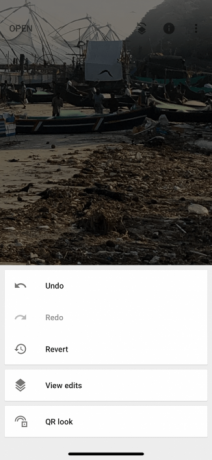

Pocieszająca będzie świadomość, że podczas edycji zdjęć za pomocą Snapseed tak naprawdę nic nie ginie. Możesz dotknąć Cofnij przycisk, aby szybko cofnąć ostatnią zmianę. ten Wyświetl zmiany wyświetli listę wszystkich wprowadzonych zmian i możesz indywidualnie ponownie edytować poprzednią zmianę lub ją usunąć.
Naucz się najpierw robić lepsze zdjęcia
W przypadku bezpłatnej aplikacji Snapseed to zaskakująco potężny edytor zdjęć. W Snapseed jest kilka zaawansowanych funkcji, takich jak Krzywe oraz Pędzle które powinieneś zbadać, gdy opanujesz podstawy.
Ale aplikacja do edycji zdjęć może zrobić tylko tyle. Jeśli chcesz robić lepsze zdjęcia, powinieneś spróbować poznać podstawy fotografii. Na szczęście dla Ciebie, wcześniej nakreśliliśmy kluczowe wskazówki dotyczące fotografii dla początkujących 7 kluczowych wskazówek dotyczących fotografii dla początkujących?Te wskazówki dotyczące fotografii pomogą Ci robić lepsze zdjęcia, niezależnie od tego, czy jesteś początkującym, czy masz już trochę praktyki. Czytaj więcej .
Khamosh Pathak jest niezależnym pisarzem technologii i projektantem User Experience. Kiedy nie pomaga ludziom w jak najlepszym wykorzystaniu ich obecnej technologii, pomaga klientom projektować lepsze aplikacje i strony internetowe. W wolnym czasie zobaczysz, jak ogląda programy komediowe na Netflix i ponownie próbuje przebrnąć przez długą książkę. Jest @pixeldetective na Twitterze.